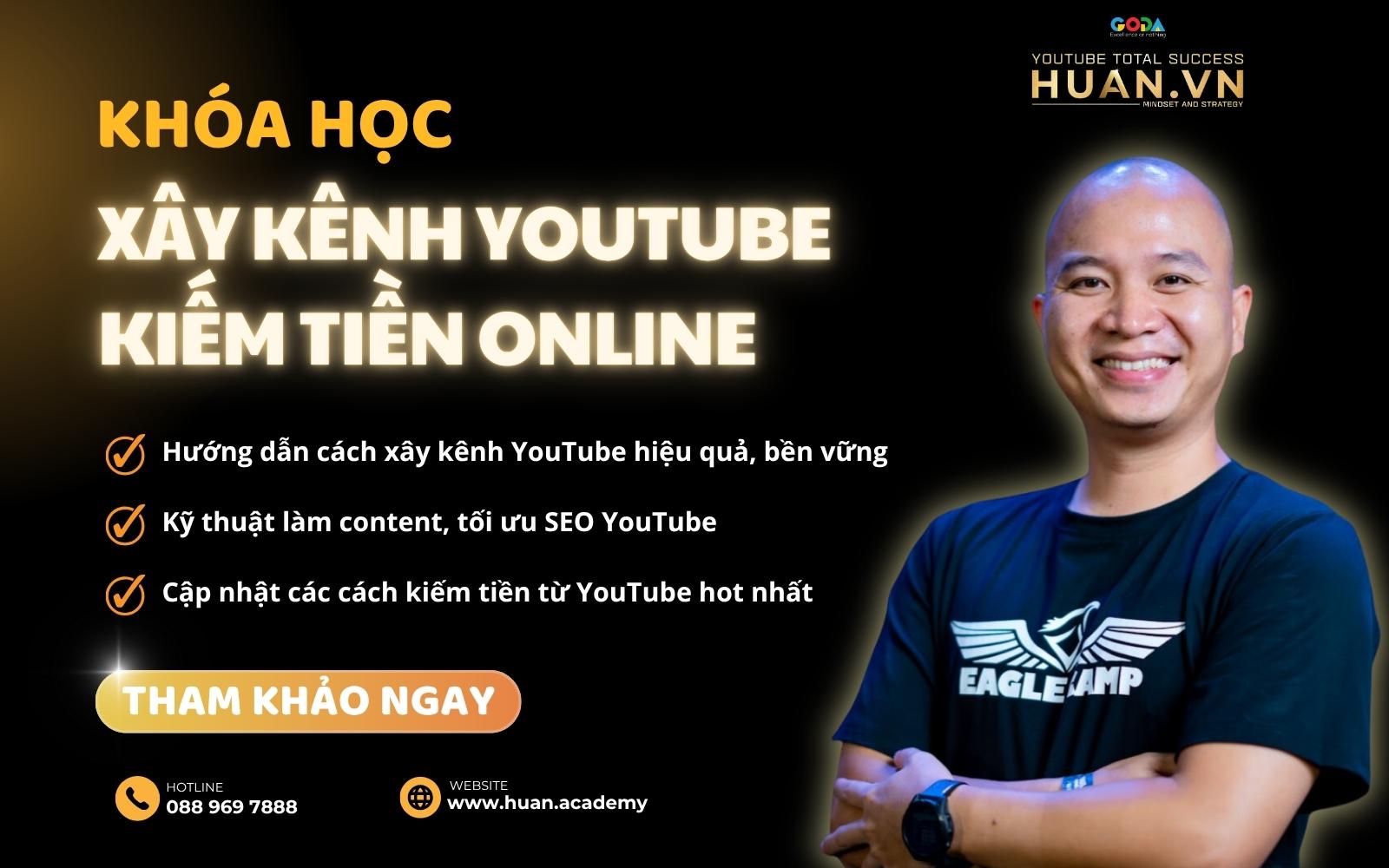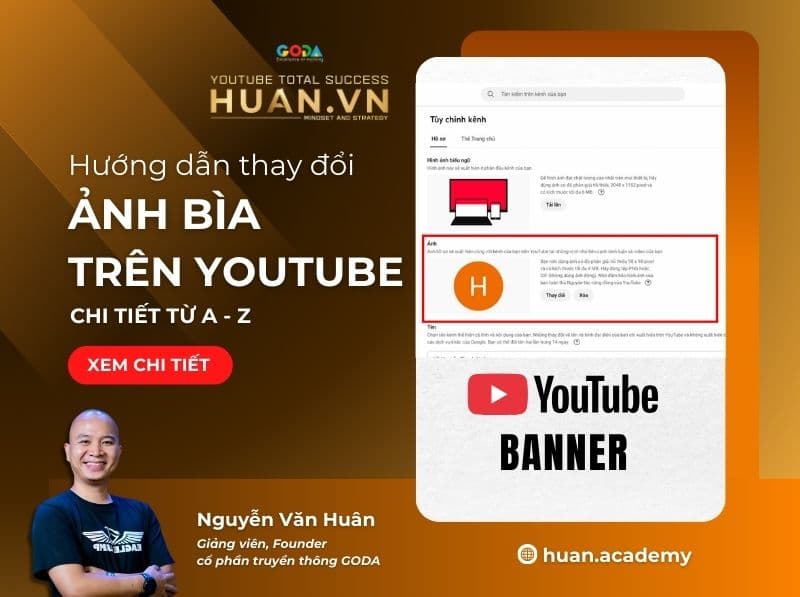Nội dung
30 tháng 05, 2025
5 cách bật tính năng bình luận trên YouTube bằng điện thoại & máy tính
Tính năng bình luận là một công cụ thiết yếu trên YouTube, giúp bạn tăng cường tương tác và xây dựng mối quan hệ với khán giả. Tuy nhiên, nhiều chủ kênh YouTube gặp phải tình trạng không thể bật tính năng bình luận trên nền tảng, gây ảnh hưởng đến khả năng kết nối và nhận phản hồi. Vấn đề này thường xuất phát từ cài đặt video hoặc kênh và hoàn toàn có thể khắc phục được. Ở bài viết này, khóa học YouTube Huân Academy sẽ hướng dẫn chi tiết cách bật tính năng bình luận trên YouTube cho cả thiết bị di động và máy tính cực đơn giản.
Cách bật tính năng bình luận trên YouTube bằng điện thoại
Không phải lúc nào bạn cũng có thời gian ngồi trước máy tính để chỉnh sửa video hay cài đặt kênh YouTube. Với vài thao tác ngay trên điện thoại, bạn có thể nhanh chóng bật tính năng bình luận của YouTube để tương tác với người xem.
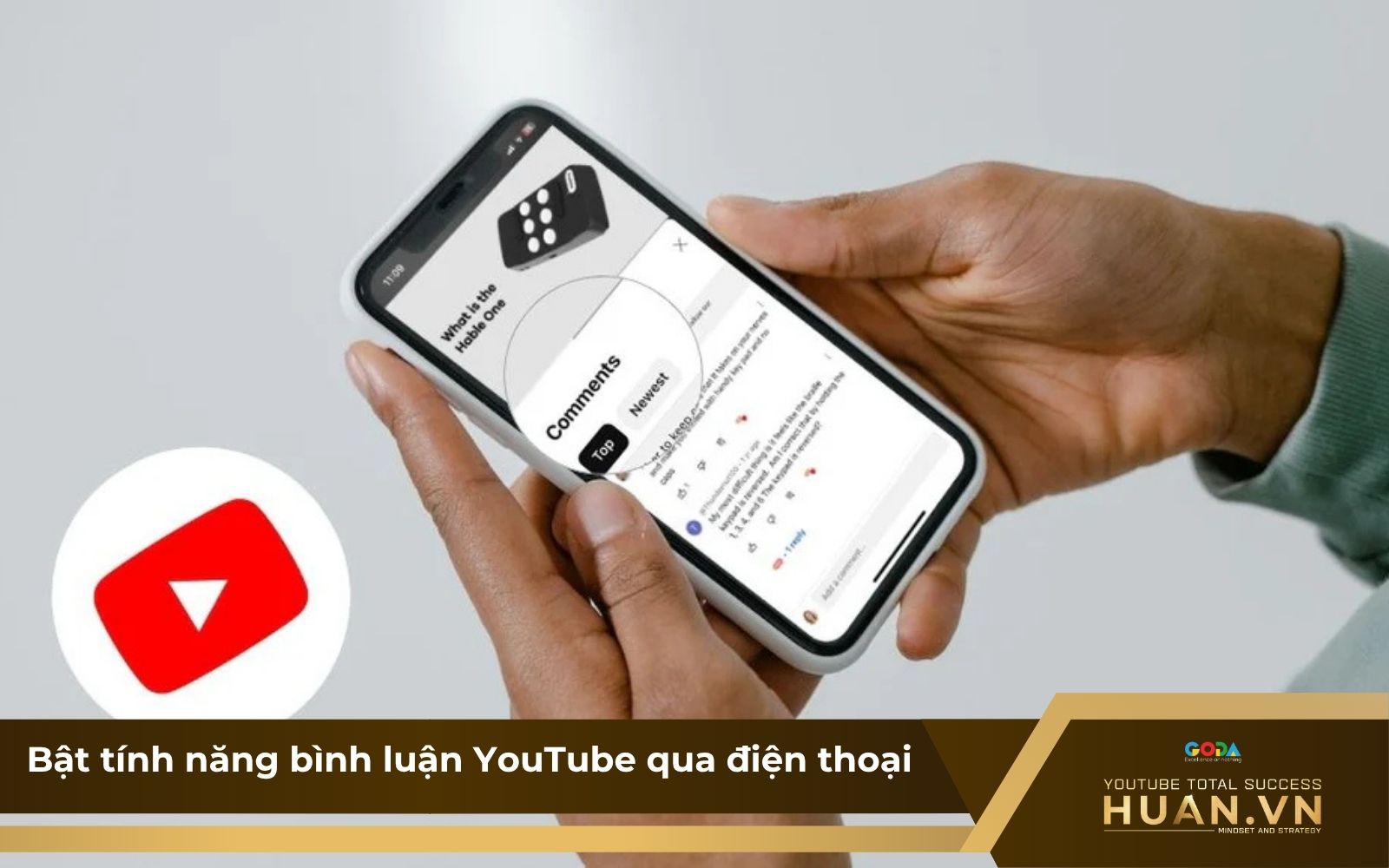
Làm sao để mở bình luận trên YouTube bằng điện thoại?
Dưới đây là 5 bước hướng dẫn mở tính năng bình luận trên YouTube bằng điện thoại nhanh chóng nhất:
Bước 1: Tải và cài đặt ứng dụng YouTube Studio từ CH Play (Android) hoặc App Store (iOS), sau đó đăng nhập vào tài khoản sở hữu kênh YouTube.
Bước 2: Trong giao diện chính của YouTube Studio, chọn mục “Nội dung” (biểu tượng video) và sau đó tìm video bạn muốn bật tính năng bình luận của YouTube.
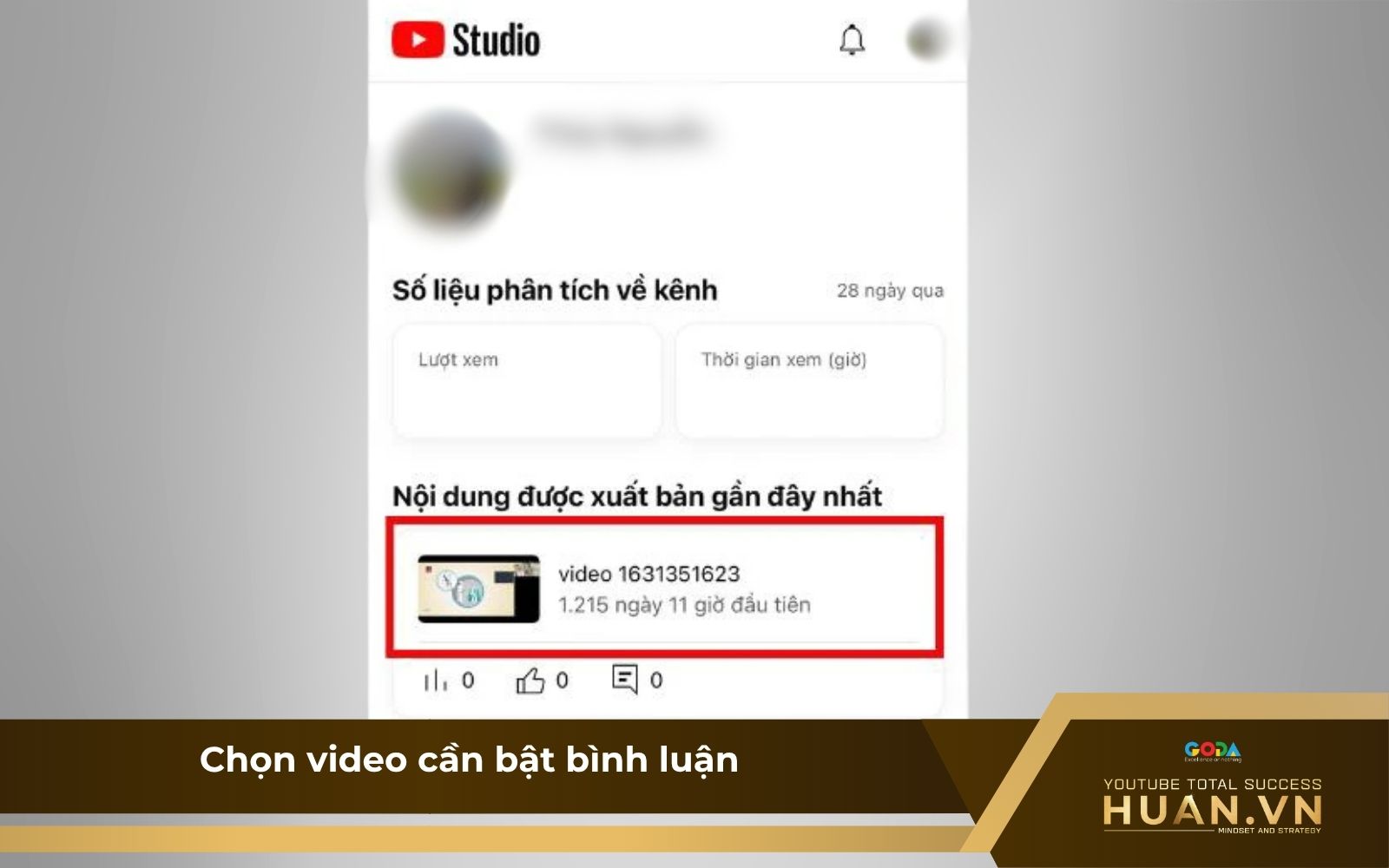
Chọn video cần áp dụng cách bật tính năng bình luận ở YouTube
Bước 3: Nhấn vào biểu tượng cây bút để chỉnh sửa video, sau đó cuộn xuống và chọn Tùy chọn khác để hiển thị cài đặt nâng cao.
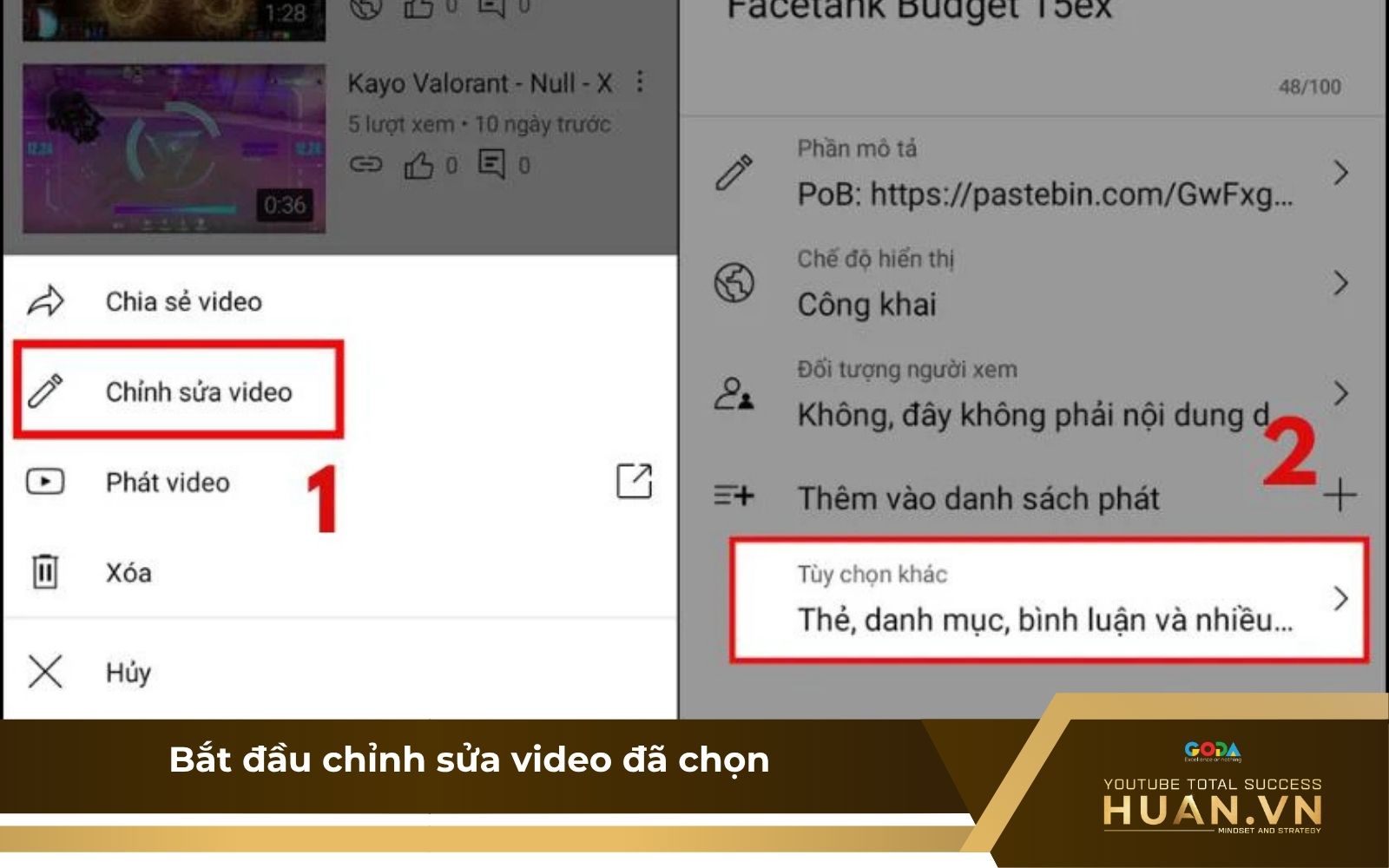
Bắt đầu chỉnh sửa video đã chọn
Bước 4: Tại mục Bình luận, bật công tắc ở phần “Cho phép bình luận” để kích hoạt chế độ nhận phản hồi từ người xem.
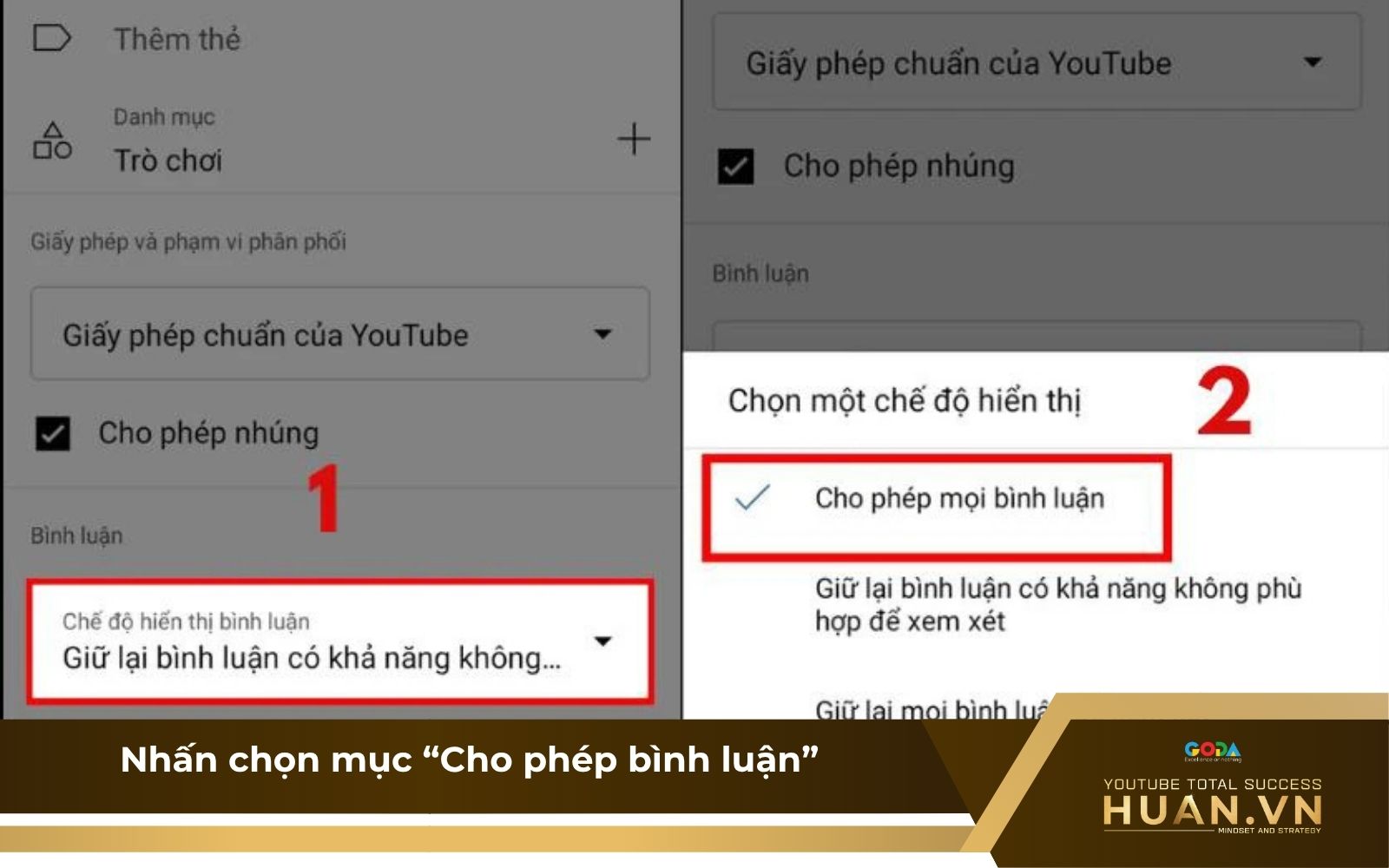
Nhấn chọn mục “Cho phép bình luận”
Bước 5: Nhấn Lưu để hoàn tất. Nếu bạn không lưu, cách mở bình luận trên YouTube bằng điện thoại này sẽ không được áp dụng.
Cách mở tính năng bình luận trên YouTube bằng máy tính
Nếu bạn muốn tùy chỉnh hoặc tìm cách bật tính năng bình luận trên YouTube bằng PC, YouTube Studio phiên bản web chính là công cụ hỗ trợ mạnh mẽ và hiệu quả nhất. Tại đây, bạn không chỉ có thể bật/tắt bình luận cho từng video mà còn thiết lập được quy tắc mặc định cho toàn bộ kênh.
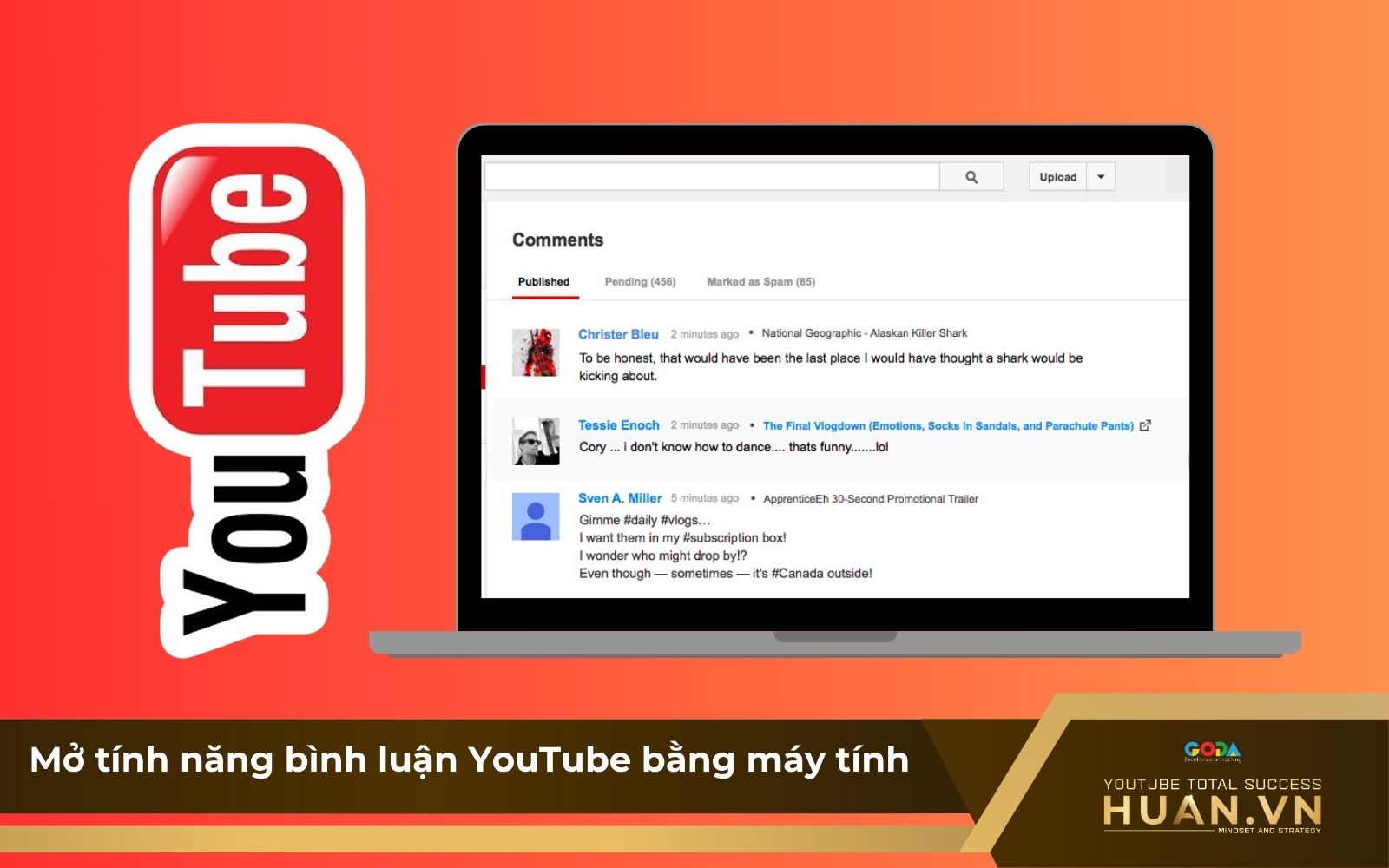
Hướng dẫn bật tính năng bình luận trên YouTube bằng máy tính
Thay đổi chế độ cài đặt mặc định cho tính năng bình luận
Thay vì phải bật thủ công từng video, bạn chỉ cần thay đổi chế độ cài đặt mặc định cho tính năng bình luận, từ đó tất cả video sau này sẽ tự động mở bình luận theo thiết lập này. Cách thực hiện như sau:
Bước 1: Truy cập trang YouTube trên trình duyệt và đăng nhập tài khoản kênh của bạn. Nhấn vào ảnh đại diện ở góc trên bên phải, sau đó chọn YouTube Studio để vào giao diện quản lý video.
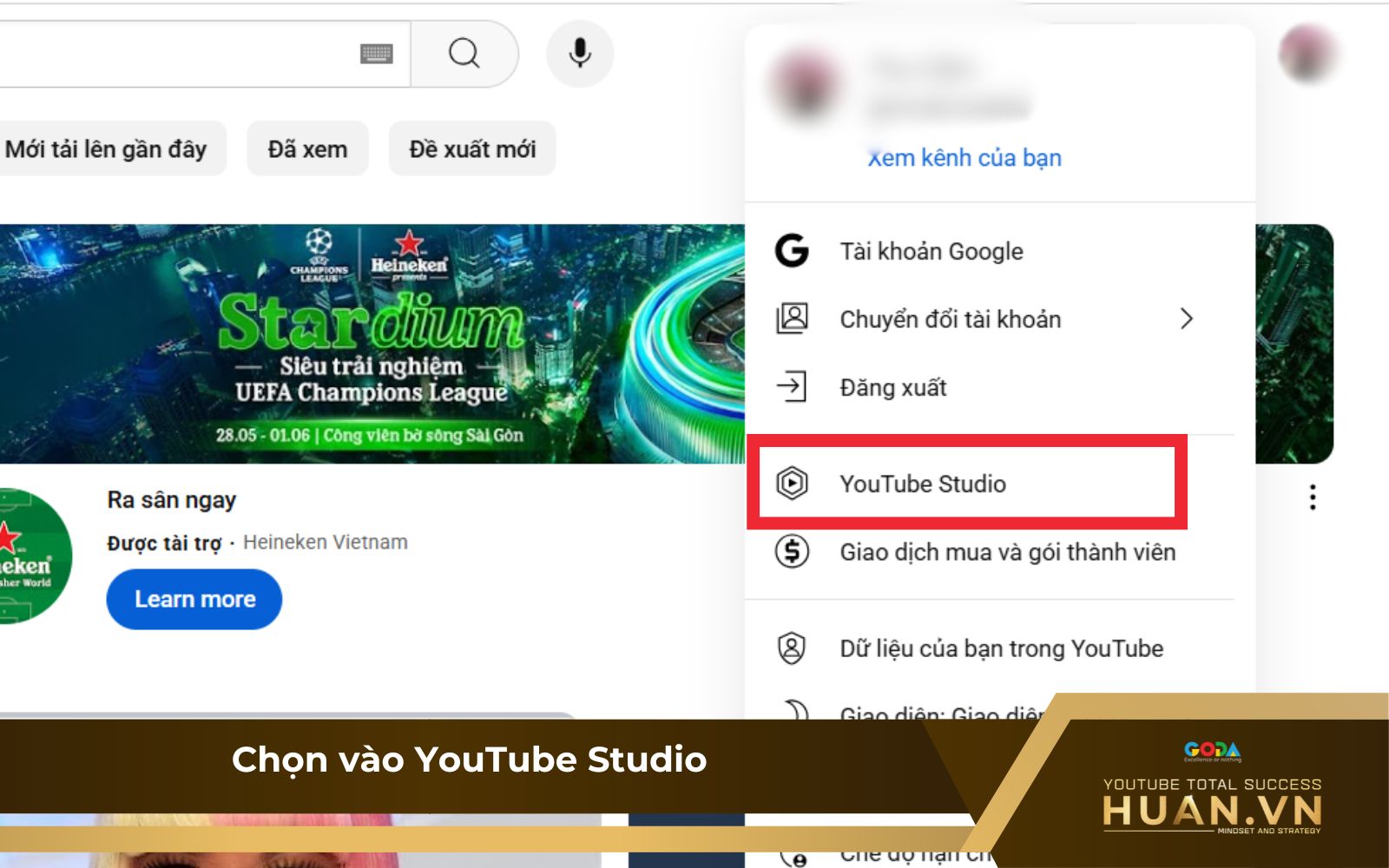
Chọn vào YouTube Studio
Bước 2: Tại giao diện YouTube Studio, tìm và nhấp vào nút Cài đặt ở góc dưới bên trái màn hình để mở bảng thiết lập chung.
Bước 3: Trong cửa sổ Cài đặt, chọn mục “Kiểm duyệt cộng đồng”, rồi chuyển sang tab “Mặc định” để điều chỉnh cài đặt bình luận cho toàn kênh.
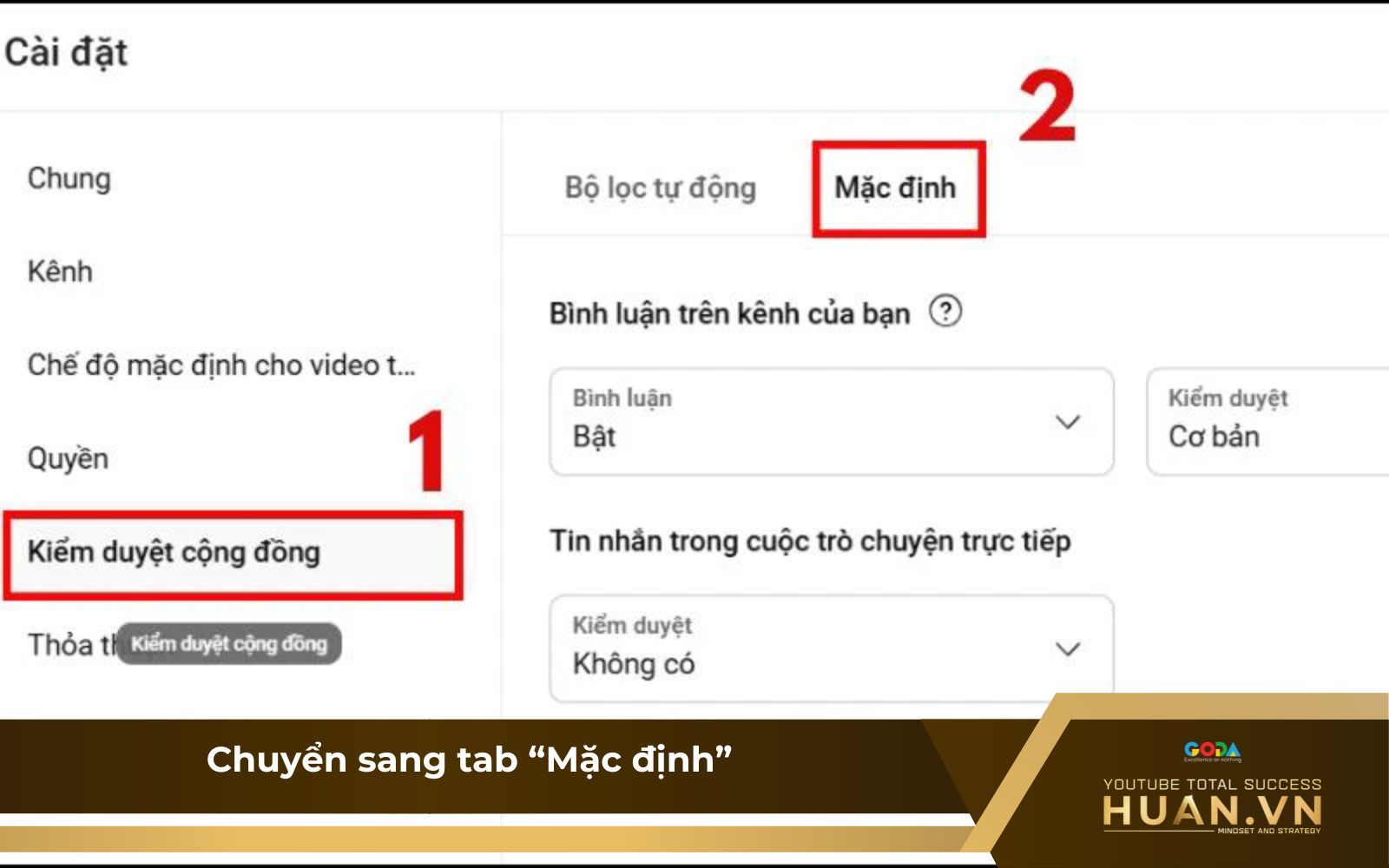
Chọn vào “Kiểm duyệt cộng đồng” và chuyển sang tab “Mặc định”
Bước 4: Tại phần Bình luận trên kênh của bạn, chọn Cho phép mọi bình luận để kích hoạt chức năng bình luận tự động cho tất cả video mới. Đây chính là cách bật tính năng bình luận trên YouTube trên máy tính nhanh chóng nhất
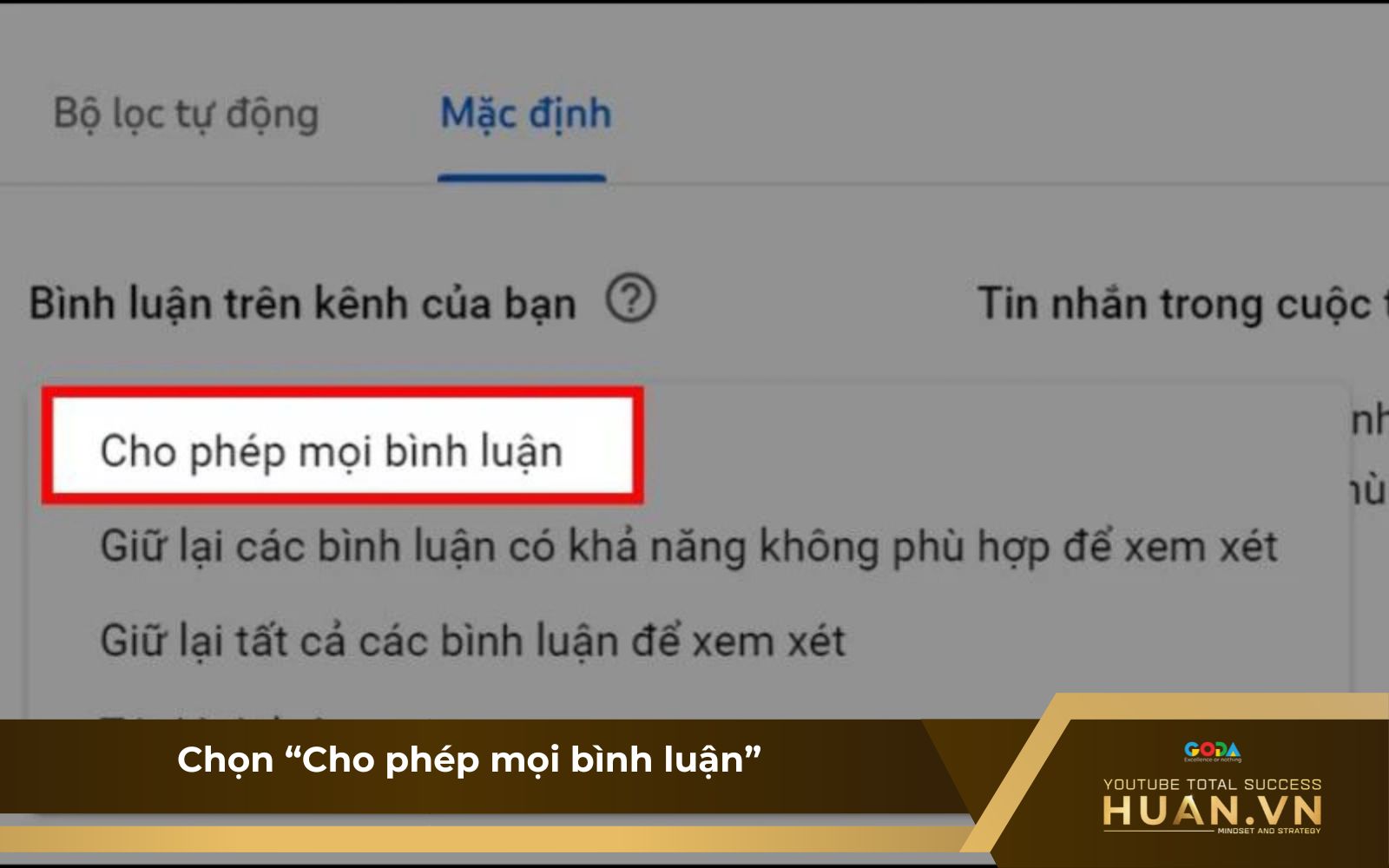
Chọn “Cho phép mọi bình luận”
Bước 5: Nhấn Lưu để xác nhận các thay đổi.
Cách bật tính năng bình luận YouTube cho một video
Với những nội dung cần kiểm soát kỹ lưỡng, nhà sáng tạo thường áp dụng cách để bật tính năng bình luận trên YouTube cho một video cụ thể. Bạn có thể thực hiện theo hướng dẫn sau đây:
Bước 1: Truy cập YouTube Studio, chọn mục “Nội dung” để xem danh sách các video đã đăng trên kênh.
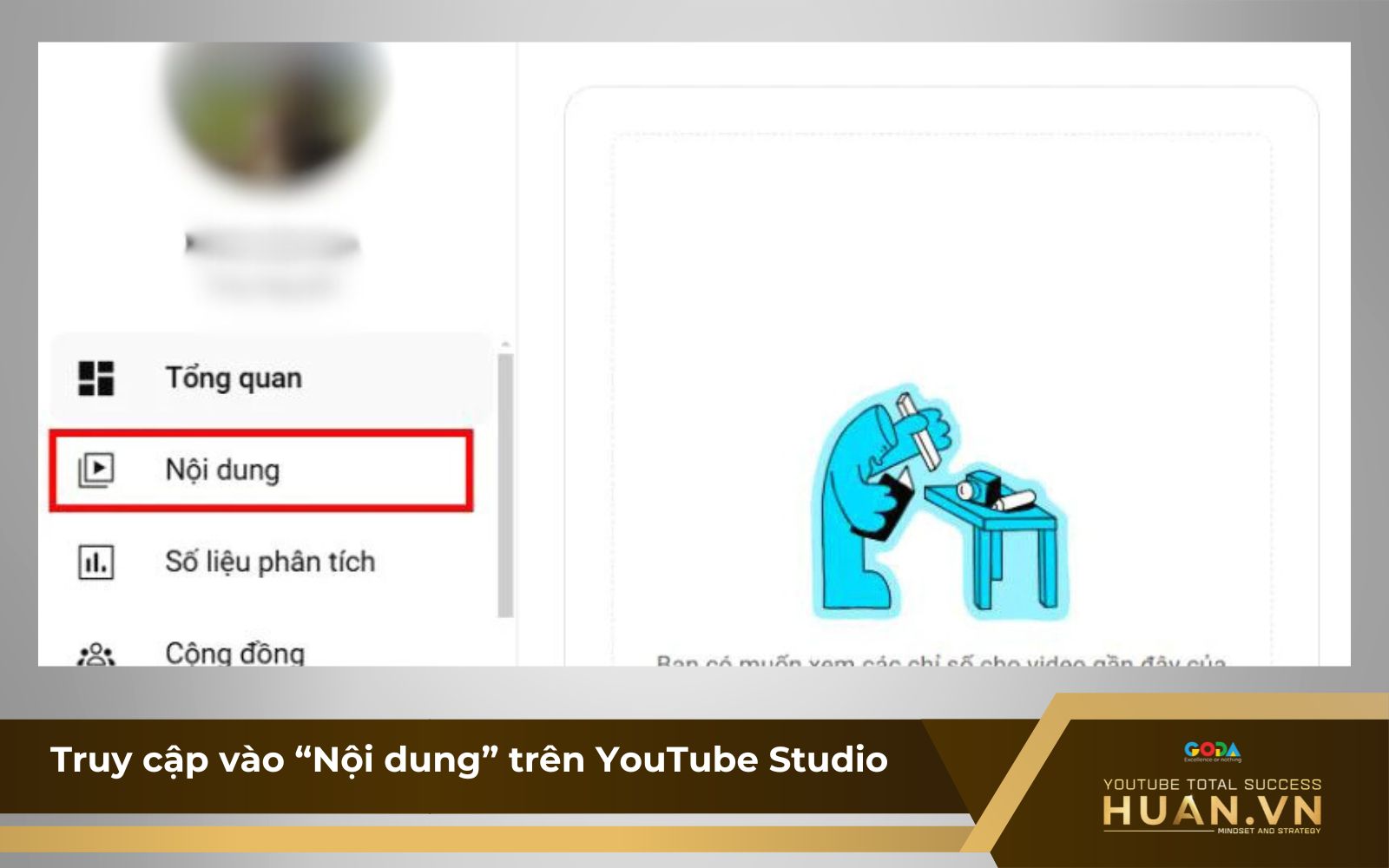
Truy cập vào mục “Nội dung” trên YouTube Studio
Bước 2: Tìm video bạn muốn chỉnh sửa, nhấn vào biểu tượng bút (Chỉnh sửa).
Bước 3: Trong giao diện “Chi tiết video”, kéo xuống và chọn mục “Hiển thị thêm” để mở rộng phần cài đặt.
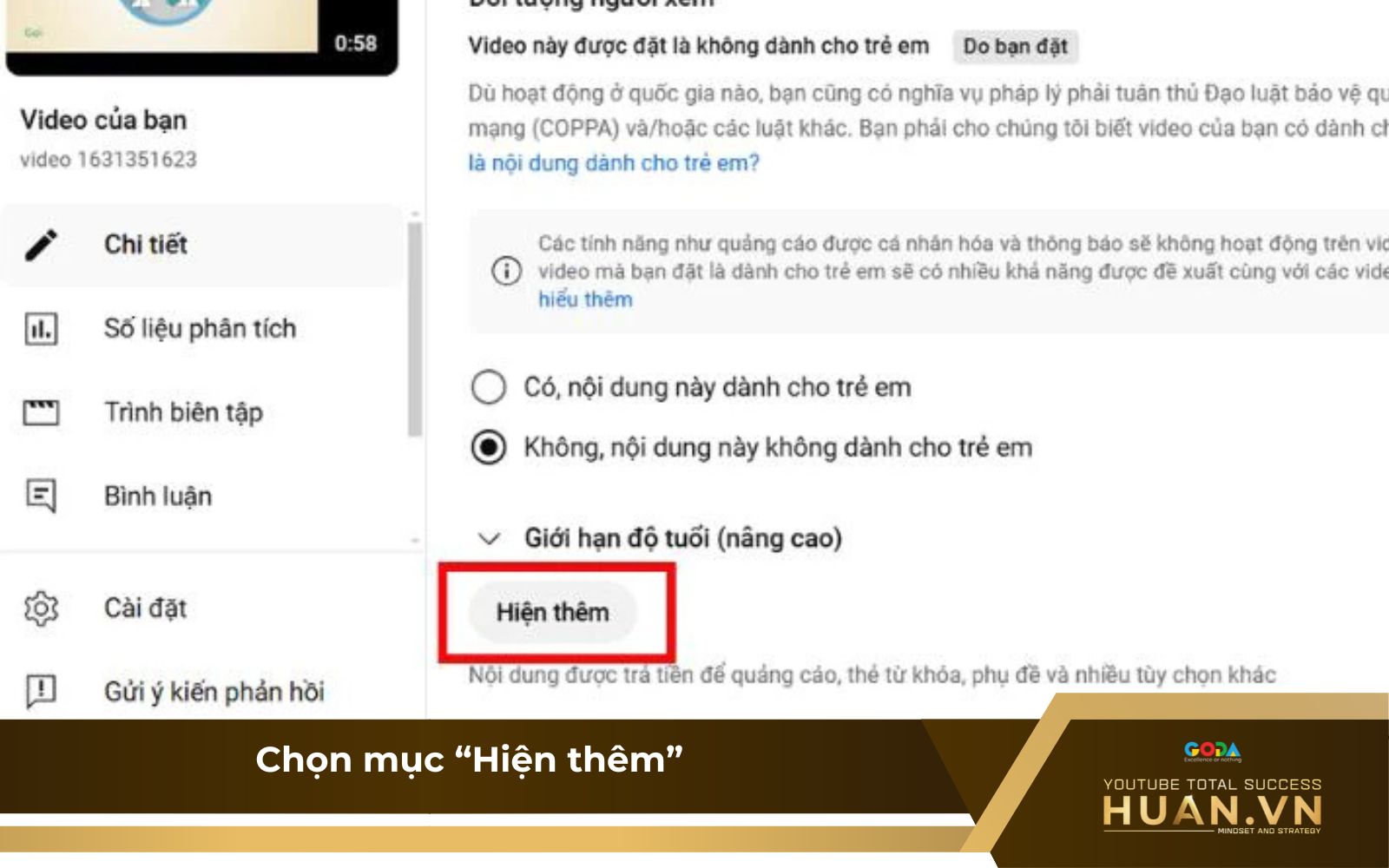
Chọn mục “Hiện thêm”
Bước 4: Tại mục “Bình luận và mức phân loại”, chọn “Cho phép mọi bình luận” để người xem có thể tương tác
*Lưu ý: Video phải không đặt ở chế độ “Dành cho trẻ em”, nếu không tùy chọn này sẽ bị vô hiệu hóa.
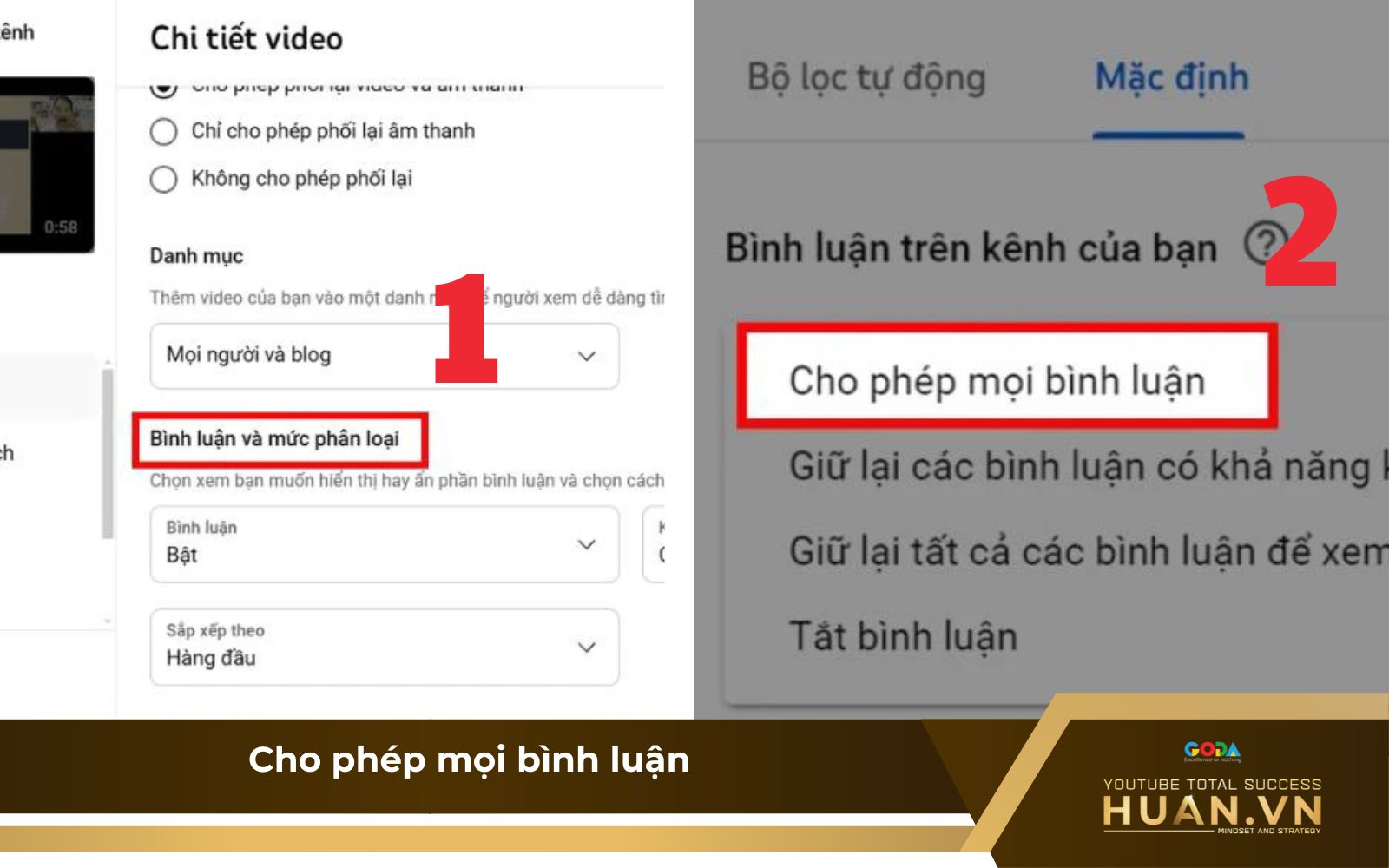
Chọn “Cho phép mọi bình luận”
Bước 5: Nhấn Lưu để hoàn tất. Nếu muốn áp dụng cách bật tính năng bình luận trên YouTube bằng máy tính cho nhiều video, bạn cần lặp lại thao tác với từng nội dung cụ thể.
Hướng dẫn thay đổi chế độ xem bình luận
Khi đã biết cách mở bình luận trên YouTube bằng máy tính, bạn có thể thay đổi cách hiển thị bình luận hợp lý để kiểm soát nội dung khi làm content YouTube, từ dó khuyến khích tương tác tích cực từ người xem.
Bước 1: Truy cập vào YouTube Studio, chọn mục “Nội dung” và nhấn vào hình thu nhỏ của video cần điều chỉnh.
Bước 2: Kéo xuống mục “Bình luận và mức phân loại”, tìm tùy chọn Sắp xếp theo. Bạn có thể chọn giữa hai chế độ: Hàng đầu (ưu tiên bình luận được tương tác nhiều) hoặc Mới nhất (hiển thị theo thời gian).
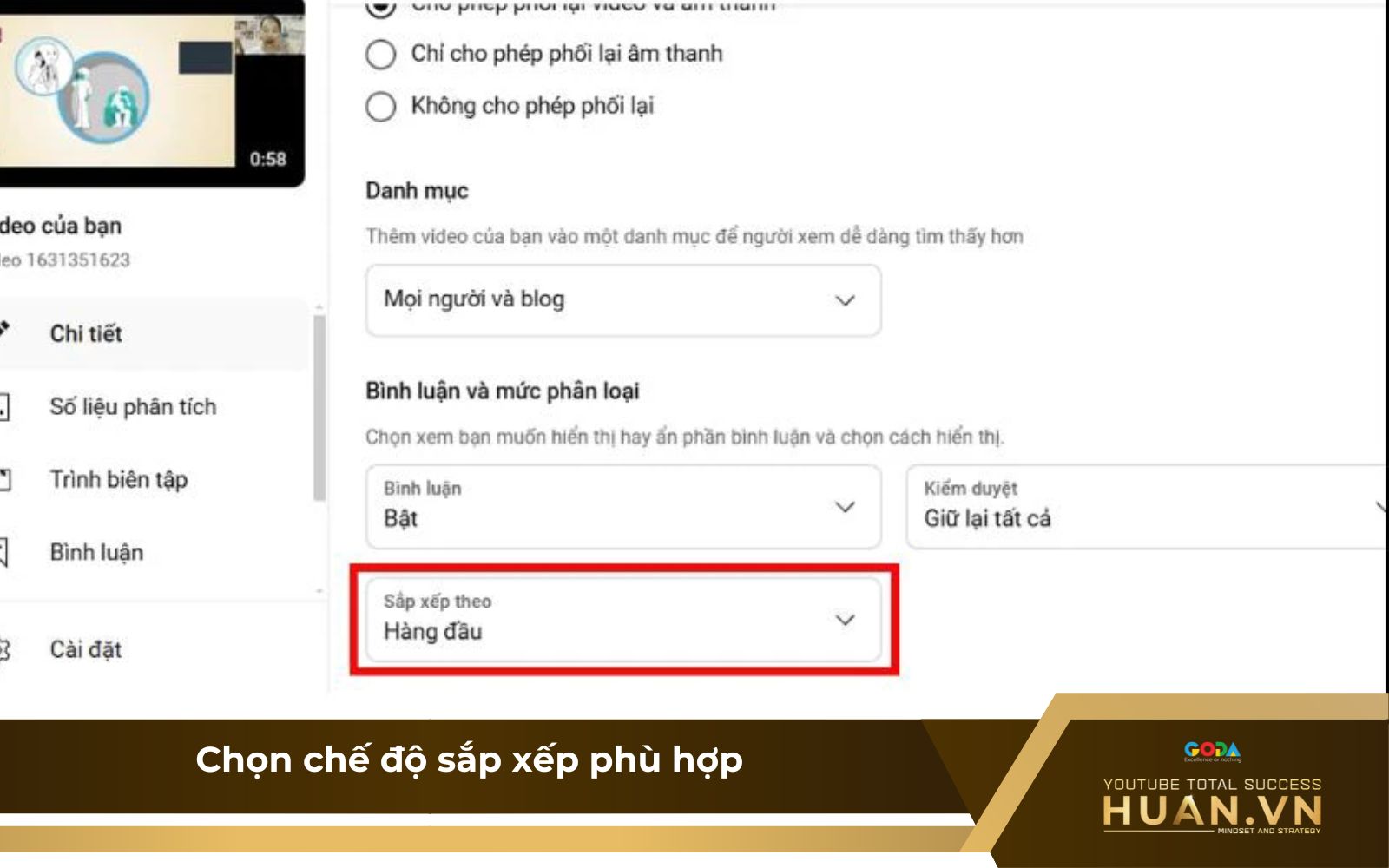
Chọn chế độ sắp xếp phù hợp
Bước 3: Nhấn “Lưu” để áp dụng cài đặt mới.
Cách bật bình luận trực tiếp khi Livestream trên YouTube
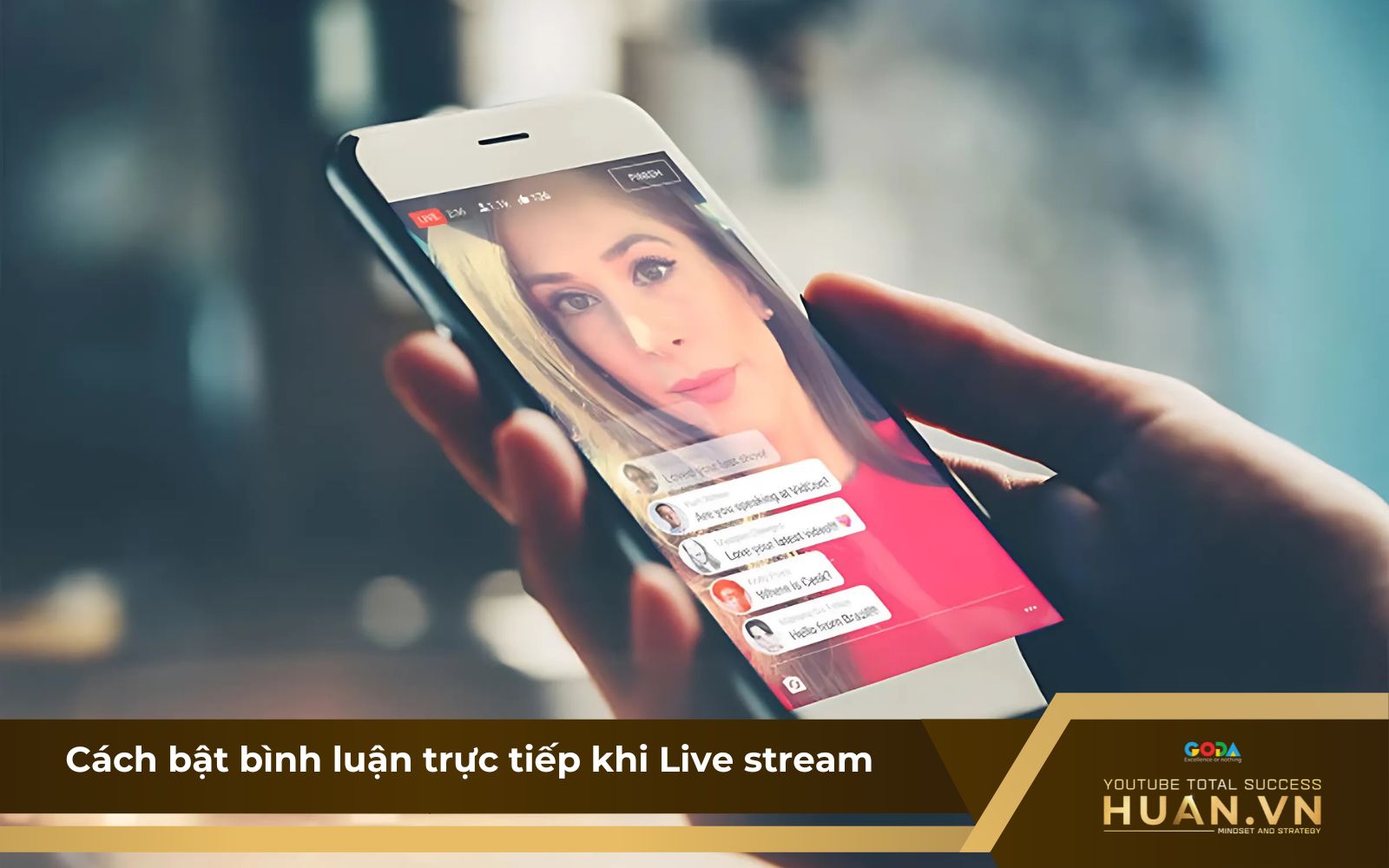
Hướng dẫn bật tính năng bình luận của YouTube trên livestream
Tính năng bình luận trực tiếp (Live Chat) trên YouTube là cầu nối giúp bạn tương tác tức thì với người xem trong mỗi buổi livestream. Dưới đây là hướng dẫn bật tính năng bình luận YouTube khi phát trực tiếp:
Bước 1: Truy cập YouTube Studio hoặc trang quản lý livestream để khởi tạo sự kiện phát trực tiếp. Trong phần cài đặt, bạn hãy tìm đến mục “Chat trực tiếp” và kích hoạt công tắc để cho phép khán giả tham gia trò chuyện trong quá trình phát sóng.
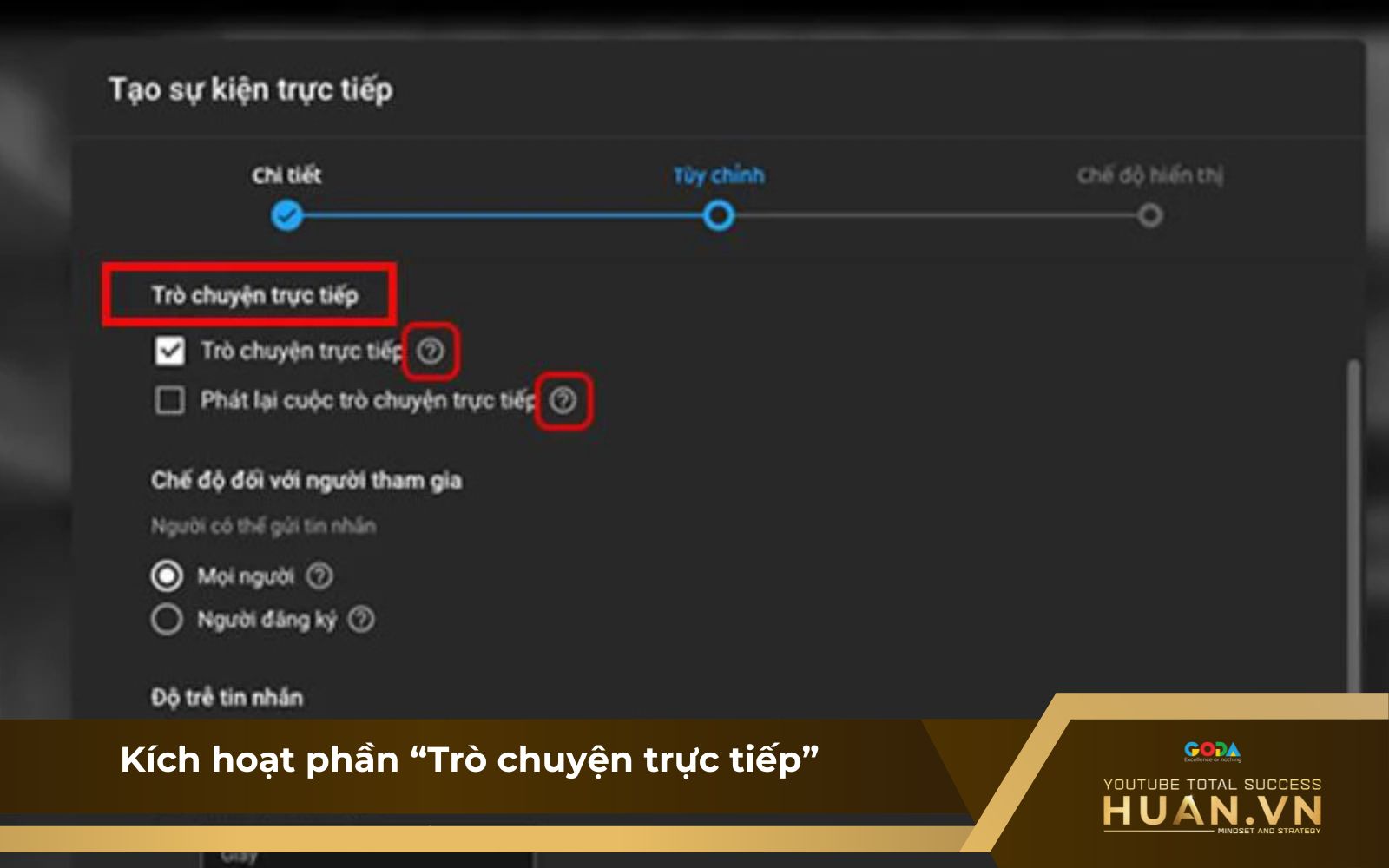
Kích hoạt phần “Trò chuyện trực tiếp”
Bước 2: Ngay khi buổi livestream bắt đầu, người xem sẽ nhìn thấy khung bình luận hiển thị bên cạnh video. Tại đây, họ có thể thoải mái gửi câu hỏi, góp ý hoặc trò chuyện với bạn theo thời gian thực, giúp tăng sự tương tác tự nhiên và sôi động hơn.
Bước 3: Trong quá trình phát trực tiếp, bạn nên thường xuyên theo dõi khung chat và sử dụng các công cụ kiểm duyệt để hạn chế spam YouTube hoặc lọc bỏ những nội dung không phù hợp, từ đó tạo ra một không gian tương tác lành mạnh và tích cực cho tất cả người xem.
XEM THÊM: Cách Phát Trực Tiếp Trên YouTube Cực Kỳ Đơn Giản Cho Người Mới Bắt Đầu
Câu hỏi thường gặp về cách bật tính năng bình luận trên YouTube
Tại sao không bật được bình luận trên YouTube?
Nếu bạn đã thử nhiều lần mà vẫn không thấy bình luận xuất hiện, rất có thể nguyên nhân nằm ở một số tính năng cài đặt đặc biệt. Dưới đây là một số lý do phổ biến khiến bạn không thể mở tính năng bình luận trên YouTube.
-
Video được đánh dấu “Dành cho trẻ em”: Khi bạn chọn chế độ này, YouTube sẽ tự động tắt bình luận để tuân thủ chính sách bảo vệ trẻ vị thành niên.
-
Quên thao tác Lưu sau khi chỉnh sửa: Sau khi thay đổi cài đặt bình luận, nếu bạn không nhấn nút “Lưu,” mọi chỉnh sửa sẽ không được ghi nhận.
-
Sử dụng phiên bản YouTube Studio cũ: Một số bản cũ có thể không hiển thị đầy đủ các mục cài đặt, bao gồm cả phần bật/tắt bình luận.
-
Video ở chế độ Riêng tư: Bình luận chỉ khả dụng khi video được đặt ở chế độ Công khai hoặc Không công khai. Nếu bạn để video ở chế độ Riêng tư, phần bình luận sẽ tự động bị vô hiệu hóa.
Cách khắc phục lỗi không bật được bình luận trên YouTube?
-
Đầu tiên, kiểm tra xem video có đang được thiết lập là “Dành cho trẻ em” hay không. Nếu có, bạn cần chuyển sang chế độ “Không dành cho trẻ em” để bình luận có thể hoạt động trở lại.
-
Đảm bảo sử dụng phiên bản YouTube Studio mới nhất để tránh lỗi giao diện hoặc tính năng bị ẩn.
-
Nếu gặp sự cố khi sử dụng trình duyệt, Huân Academy khuyên bạn nên thử xóa cache và đăng nhập lại tài khoản.
-
Cuối cùng, hãy chắc chắn rằng video của bạn đang ở chế độ công khai hoặc không công khai, vì bình luận sẽ không khả dụng nếu video được đặt ở chế độ riêng tư.
Làm sao để dịch bình luận trên YouTube?
Khi xem bình luận trên YouTube, bạn sẽ thường thấy nút Dịch hoặc biểu tượng dịch nằm ngay bên dưới mỗi bình luận. Để dịch bình luận sang tiếng Việt, bạn chỉ cần chọn vào nút này và lựa chọn tiếng Việt làm ngôn ngữ đích.
Biết cách bật tính năng bình luận trên YouTube bằng điện thoại và máy tính sẽ giúp bạn dễ dàng tương tác, thu hút người xem và phát triển kênh đúng hướng. Tuy nhiên, để thực sự thành công khi kiếm tiền từ làm video YouTube trên nền tảng số 1 này, Huân Academy tin rằng bạn cần hơn cả các kỹ thuật cơ bản, đó là chiến lược nội dung, quản lý kênh và thu hút người xem hiệu quả. Và nếu bạn đang loay hoay chưa biết bắt đầu từ đâu hoặc đang mãi “mắc kẹt” ở bước nào đó, khóa học YouTube tại Huân Academy chính là câu trả lời thỏa đáng nhất.